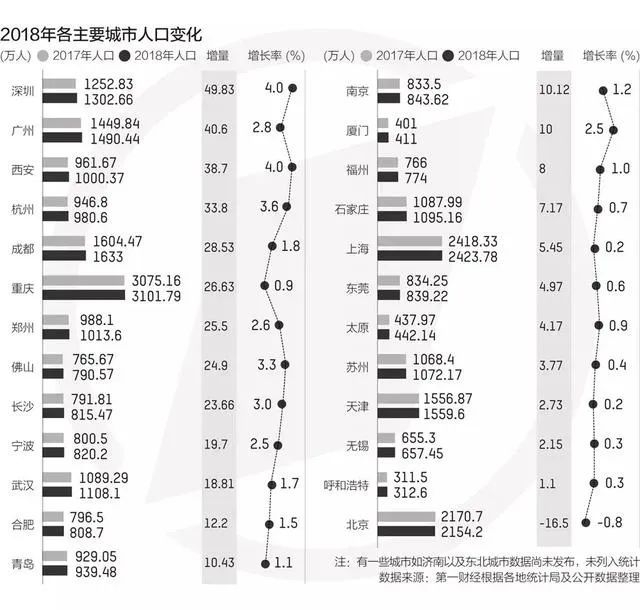我们在视频剪辑的时候,有时候需要对一些视频素材进行统一调色,想要调色的效果统一,我们就需要先将视频的底色统一变成黑白色,但是如何才能批量地将视频变成黑白底色?这对于剪辑新手来说,不是件容易的事 。下面,小编就来分享一招教你如何批量给视频去色 。

文章插图
一、首先我们需要先下载安装“固乔剪辑助手”,这款软件的主要功能有批量转换视频,批量合并视频,批量剪辑视频,是我个人比较推荐的一款视频剪辑软件,适合新手朋友们快速上手 。要特别强调的是,我们一定要在“固乔科技”的官网上来下载,避免下载到非正版软件,软件无法正常运行 。

文章插图
二、下载完成后打开软件,选择并进入“批量剪辑视频”的操作界面 。

文章插图
三、点击“添加视频”,将需要剪辑的视频文件全部导入到软件中 。

文章插图
四、勾选“视频去色”的功能 。

文章插图
五、设置新视频的格式,软件支持转换的视频格式有MP4、FLV、MOV、TS、MKV、WMV、MP3等,如果有需要可以同时修改视频格式 。

文章插图
六、点击“浏览”可以选择新视频的本地保存位置 。

文章插图
七、最后点击“开始剪辑”,软件就开始运行剪辑工作了 。我们可以在软件上方看到批量剪辑的状态和进度 。

文章插图

文章插图
八、剪辑完成后我们一起来看看剪辑后的视频效果,可以看到,视频的底色都已经统一变成黑白色了,而且这些操作是在不损坏视频画质的前提下完成的 。

文章插图

文章插图
关于如何批量给视频去色的操作方法就分享到这里了,希望各位小伙伴会喜欢这个方法 。
【视频怎么去色?怎么批量处理】
推荐阅读
- |领导安排我安排同级别同事的工作,但同事不听我的,怎么办?
- 为什么是李治继位 李治怎么登上皇位的
- 幼儿园保育员证怎么考取 保育员证怎么考取
- 泻药到底怎么用 泻药有哪些
- 有腰椎间盘突出症、医生介绍4种疗法 腰椎间盘突出怎么治疗断根
- 学生肌肉腿怎么瘦腿 运动加按摩
- 怎么判断是不是肌肉腿 肌肉腿形成的原因
- 俯卧撑怎么做省力
- 二级建造师证怎么考取需要什么条件 建造师证怎么考取需要什么条件
- 陀罗尼经幢怎么读 陀罗尼经幢